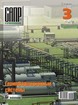Для пользы, красоты и прочности. Проектируем новый микрорайон в КОМПАС-3D
Окончание. Начало см. в «САПР и графика» № 2'2011.
В первой части статьи, опубликованной в «САПР и графика» № 2’2011, мы начали проектировать микрорайон для молодых ученых, создали трехмерную модель ландшафта и подошли непосредственно к архитектурному проектированию. Продолжим наши изыскания.
Создавать здания мы будем в отдельных документах «Чертеж» — так удобнее всего. Потом соединим полученные модели в общей сборке. Напомню, что ранее у нас был проработан архитектурный эскиз здания и принято архитектурноконструктивное решение. Теперь мы можем продолжить работу и перейти к проектированию планировок.
Создаем чертеж. Настраиваем на листе необходимый масштаб. Впоследствии мы сможем изменять его так, чтобы композиция чертежа была оптимальной. Работать мы будем в рамках заданных архитектурных форм и границ. Проекцию намеченного плана перенесем из генплана на чистый лист (хотел написать «бумаги», но нет, теперь мы используем цифровое пространство) и разместим ее на отдельном слое, чтобы потом было проще ее удалить (рис. 1).
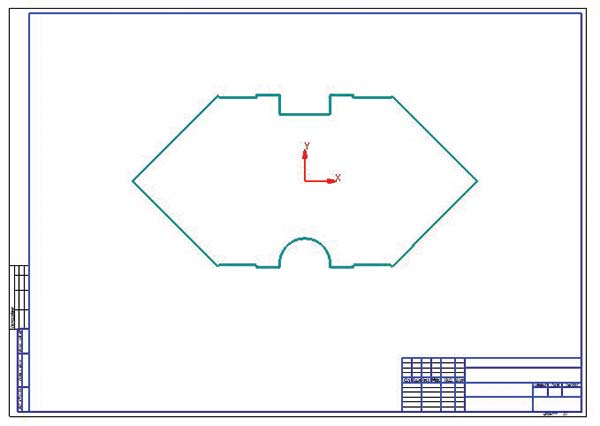
Рис. 1. Чертеж с размещенной проекцией здания
Для первых построений нам потребуется Библиотека СПДСобозначений. С ее помощью мы быстро набросаем сетку координационных осей (рис. 2). Это позволит в дальнейшем унифицировать многие детали, что важно на этапе строительства.
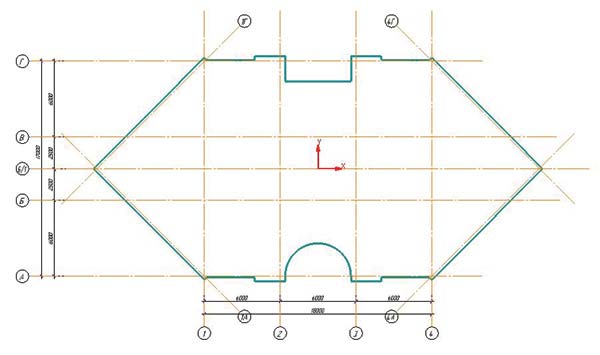
Рис. 2. Задание сетки координационных осей
Затем с привязкой к осям создадим ограждающие конструкции — стены и перегородки. В этом нам поможет Библиотека проектирования зданий и сооружений: АС/АР. Несущие стены у нас будут толщиной 200 мм, железобетонные, из легкого бетона (сейчас в моде монолитные конструкции) — это для автоопределения соответствующей штриховки, а перегородки достаточно сделать толщиной 100 и 50 мм. Как видите, в стыках стены отлично сопрягаются (рис. 3).
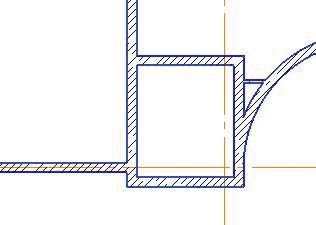
Рис. 3. Вид сложного сопряжения нескольких стен
Так довольно просто и быстро появляется план этажа (рис. 4). Интересно, какого этажа — первого или подвального? Не знаю, как вам, но мне более интересно создавать план типового этажа, поскольку таких этажей будет очень много, а из типового этажа несложно создать любой нетиповой. Почему очень много? Потому что в проекте предусмотрены преимущественно типовые этажи и только несколько этажей с индивидуальной планировкой.
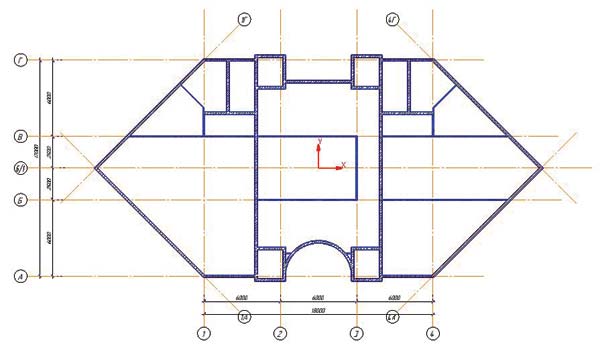
Рис. 4. План типового этажа
Расставляем колонны на плане, используя их готовые виды и задавая параметры сечения из библиотеки интеллектуальных объектов. Не забываем назначать марки. И на следующем, вполне очевидном шаге вставляем двери и окна в стены, при этом активизируется специальная привязка (рис. 5).
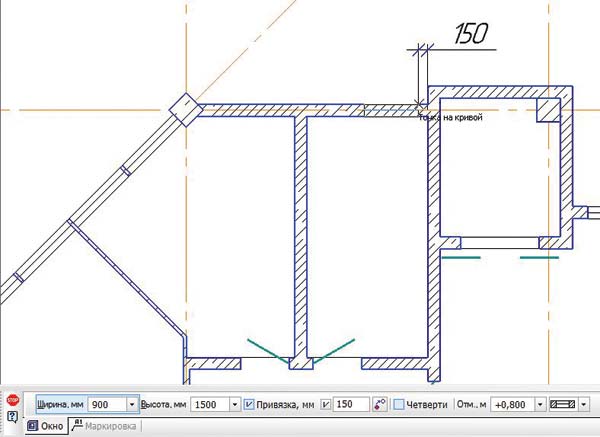
Рис. 5. Размещение проема окна в стене
В пустоту вставить окна и двери у нас не получится, поскольку окна и двери, расположенные в библиотеке, — объекты интеллектуальные и «знают» свое место. При создании окон и дверей можно одновременно определять для них заполнитель — оконную или дверную раму из российских
ГОСТов, а также устанавливать марку проема и того же заполнителя. А еще можно задать высоту подоконника, ведь окна у нас могут находиться на разных высотных отметках (рис. 6). Мы работаем по технологии MinD (модель в чертеже), а это означает, что даже на плане здания мы можем управлять высотными отметками объектов, что впоследствии отразится в трехмерной модели и разрезах.
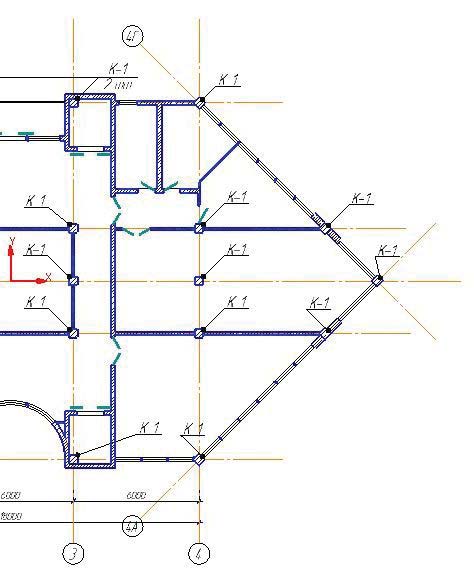
Рис. 6. Планировка с колоннами, окнами и дверями
Теперь настало время задуматься о высоте этажа. При создании планировки в двумерном пространстве мы решаем этот вопрос, когда вставляем стандартные окна или лестницы. А какую точную высоту этажа нужно задать? Ведь окно 2115 на отметке +0,900 не поместится в этаж 2,75.
Высота этажа практически во всех зданиях на этапе архитектурноконструктивного решения принимается 3,6 м с учетом перекрытия и всевозможных конструкций пола. Для задания высоты следует создать «этаж» в терминах технологии MinD. Для этого загружаем Менеджер объекта строительства и создаем такой «этаж» с привязкой к уже почти готовой планировке (рис. 7).
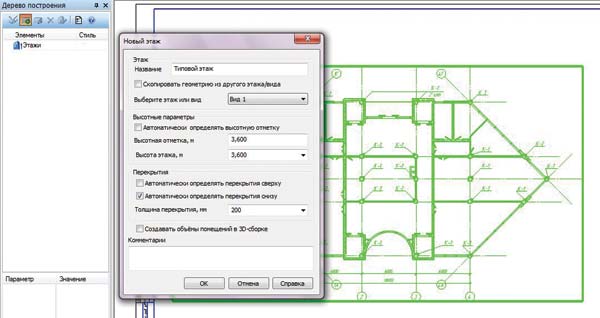
Рис. 7. Диалог создания этажа
А теперь посмотрим на свойства стен. У всех стен высота стала равна 3,6 м. Если бы в процессе создания плана мы задали какойнибудь стене высоту 3,3 м, то именно у этой стены сохранилось бы заданное значение.
Устанавливаем лестницы. Здесь сложностей не возникает. Параметрические двухмаршевые лестницы в готовом виде в приложении есть давно. А с недавних пор (точнее, в декабре 2010 года) появились винтовые, трехмаршевые лестницы и, к радости пользователей, даже с забежными ступенями. Количество ступенек, высоту подъема, размеры маршей задаем в соответствии с необходимыми размерами.
Для создания помещений на плане воспользуемся соответствующим диалогом, в котором предусмотрена возможность выбора маркировки помещений из пяти вариантов, а также заложена автоматическая нумерация (рис. 8). Площадь определятся автоматически, с точностью до копейки, ее значение размещается в правом нижнем углу, где и полагается. А если происходит коллизия с другой надписью, ее несложно устранить, передвинув текст за хотточки на нужное место.
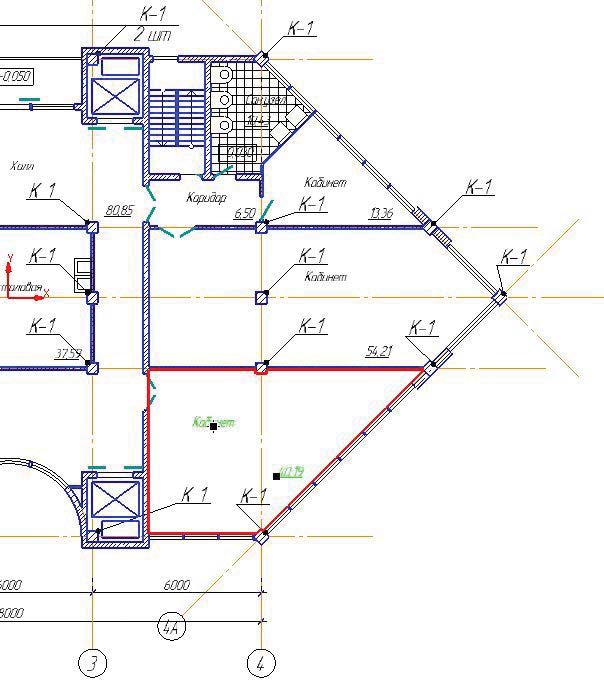
Рис. 8. План этажа с маркировкой помещений
С помощью Библиотеки СПДСобозначений проставим марки на следующие объекты: окна, двери, колонны, лестницы. Марка определяется автоматически исходя из данных самого объекта. Если марку необходимо дополнить текстом, то спокойно меняем ее в процессе задания. Для оформления чертежа по требованиям СПДС расставим цепные линейные размеры и создадим выносные узлы. План типового этажа готов (рис. 9)!
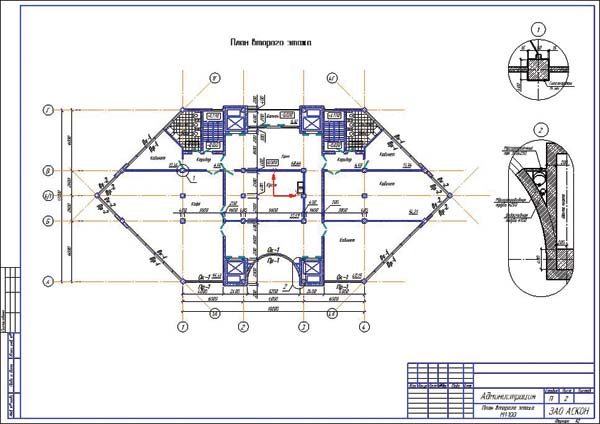
Рис. 9. Оформленный план типового этажа
Продолжаем наше виртуальное строительство. Дело осталось за малым — создать все оставшиеся нетиповые этажи. Для этого нам потребуется чуть больше одного листа в документе. Смело располагаем столько листов формата A2, сколько нам требуется. Через Менеджер объекта строительства создаем новый этаж. За основу берем тот самый типовой этаж, который создали ранее (практически применяем метод copy/paste), и вносим соответствующие изменения.
Конечно, лучше начать с первого этажа. Добавим входную группу, снесем лишние перегородки, чтобы получился просторный вестибюль, — всё, этаж готов. Оформить оставшиеся нетиповые этажи — дело техники, и тонкости их создания мы опустим. Однако отметим, что для таких этажей специально прорабатываем компоновку помещений (рис. 10).
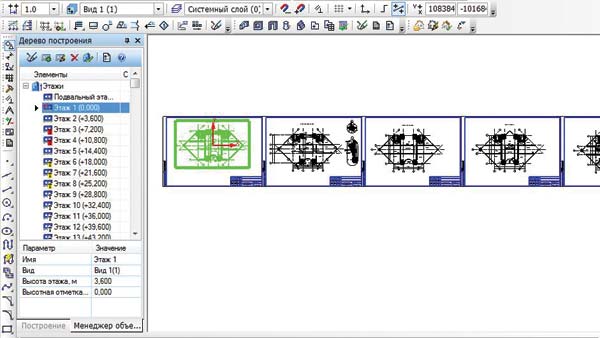
Рис. 10. Готовые листы с планами этажей здания
Когда все этажи готовы и нам уже не терпится посмотреть, что из этого получилось, нажимаем на волшебную кнопку «Построение 3Dмодели» в Менеджере объекта строительства и спустя мгновения восхищаемся своим творением в 3Dпространстве (рис. 11).
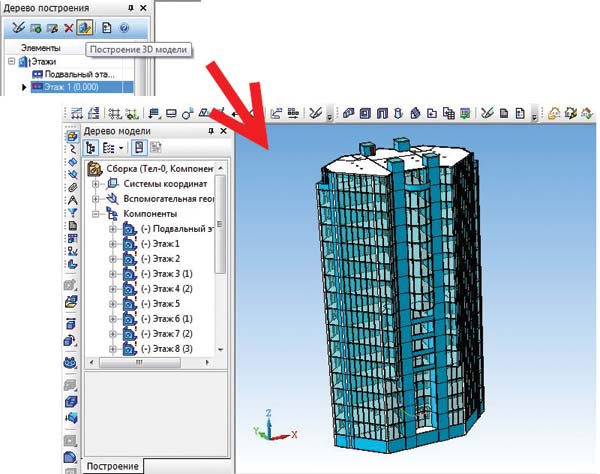
Рис. 11. Трехмерная модель здания
Конечно, это несколько идеализированный вариант. Формировать 3Dмодель следует еще на этапе создания типового этажа — так проще заметить ошибки или погрешности в высотных отметках, которые на 2Dпланировке невозможно увидеть. При этом учесть все высотные перепады и коллизии способен только проектировщик, имеющий хорошее трехмерное внутреннее воображение. Любому специалисту будет очень обидно, если ошибка в высотных параметрах распространится на все этажи.
При внесении тех или иных изменений в планы здания мы каждый раз формируем новую 3Dмодель. Однако опыт показывает, что не стоит вносить изменения в саму модель до окончания работы с планировками, иначе все изменения в 3Dсборке после очередной генерации пропадут. Итоговую модель, полученную автоматически, я сохраняю под другим именем для того, чтобы дополнять ее индивидуальными архитектурными формами и сложными поверхностными моделями. В том случае, если в планировки вносятся изменения, вновь сгенерированную трехмерную модель мы совмещаем с ранее модифицированной и получаем необходимый результат.
Из окончательно сформированной 3Dмодели несложно получить фасады и разрезы здания, воспользовавшись стандартными функциями КОМПАС3D. Изучить их поможет интерактивная «Азбука КОМПАС» — встроенная электронная обучающая система.
Полученный фасад можно красиво «отмыть» с применением градиентной заливки, а разрез подкорректировать: добавить штриховки, обозначения и упущенные детали (рис. 12).
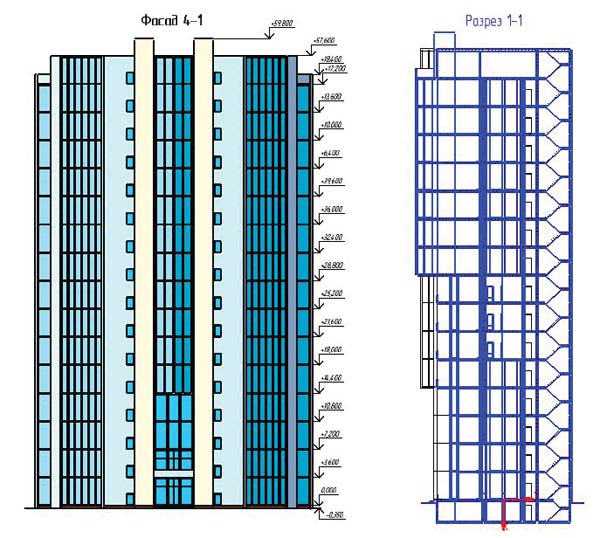
Рис. 12. Фасад и разрез, полученные автоматически с 3D-модели
Из 3Dмодели можно получить перспективные изображения и разместить их на чертеже (рис. 13).
Что же мы забыли? Конечно, спецификации! Это еще проще, особенно если мы правильно назначили марки для объектов. Экспликации помещений, ведомости проемов, спецификации оконных и дверных заполнителей и даже спецификации по сантехническим приборам создаются автоматически, с учетом количества типовых этажей (рис. 14). А если гдето требуется корректировка или дополнение, то можно сделать это вручную. Но, строго говоря, недостающие данные рекомендуется вносить в исходные планы этажей.

Рис. 13. Изображения трехмерной модели здания
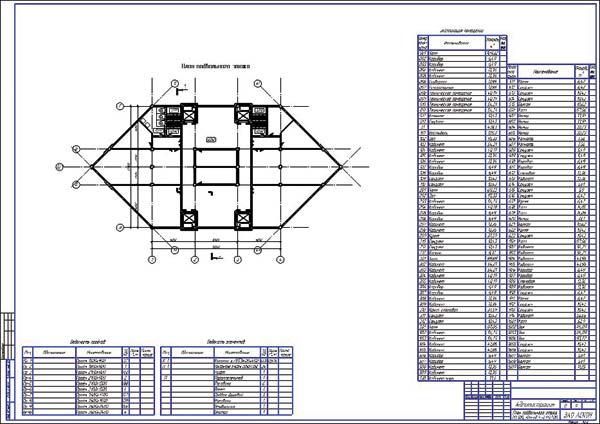
Рис. 14. Спецификации и ведомости на чертеже
Что ж, давайте похвалим себя. По крайне мере, раздел АР для целого здания мы сделали! За исключением такой мелочи, как лист общих сведений и пояснительная записка.
Вставляем свежепостроенное виртуальное здание в план микрорайона с привязкой к местности (рис. 15).

Рис. 15. Детально проработанное здание в трехмерной модели микрорайона
Осталось создать еще 11 подобных зданий. В нашем микрорайоне встречаются некоторые однотипные здания, очень похожие друг на друга. Вы уже, наверное, догадались, что в этом случае надо делать. Когда все здания и даже маленькая беседка будут готовы, мы расположим их модели на плане микрорайона и будем любоваться результатом (рис. 16).

Рис. 16. Микрорайон для молодых ученых в КОМПАС-3D